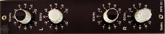1-INTRODUCCION
CONOCIENDO NEBULA por Paco P. (Hispasonic)
-¿Qué es Nebula?
Nebula es un procesador de audio en formato plug-in nativo para PC y MAC desarrollado por Acustica Audio. Utiliza una forma de modelado atípico llamado modelado de señal, donde el equipo a emular es muestreado a través de señales de prueba. Para ello, Acustica Audio ha desarrollado la aplicación independiente NAT, que actualmente solo está disponible para PC.
La diferencia que podemos encontrar entre Nebula y otros plug-ins que simulan el comportamiento de los equipos analógico clásicos, es que Nebula utiliza una tecnología propietaria llamada núcleos vectoriales de Volterra. Básicamente usa la ecuación de la diagonal de Volterra para simular el comportamiento de la distorsión alineal que se puede encontrar en todos los equipos analógicos. Al mismo tiempo posee un motor vectorial para controlar todos los parámetros y muestras como si fuese un rompler, pero en vez de disparar muestras de audio dispara núcleos de Volterra.
NAT provee a Nebula de las muestras necesarias para poder simular el equipo muestreado de forma encriptada en solo 2 archivos (programas y vectores) para que su carga y manipulación sea rápida y eficiente. Cada pareja (programa y vector) crea un banco de emulación. Una colección de bancos de emulación forma una librería. Las librerías creadas con NAT son compatibles con PC y MAC y son transferibles entre plataformas de forma simple.
Pero…¿cómo consigue reproducir la respuesta de los equipos analógicos en Nebula?
Se estimula la entrada del equipo que se quiere muestrear reproduciendo una señal de prueba y en la salida del equipo se graba la señal resultante. Este método es conocido como fuerza bruta, donde se desconoce el comportamiento y los componentes internso del equipo a muestrear, pero utilizando varias muestras junto al motor vectorial de Nebula se logra interpolar todos los valores de los parámetros del equipo original.
Todos los equipos analógicos son imperfectos y agregan distorsión, por ejemplo las curvas de ecualizador no siempre son graduales y perfectas, Nebula reproduce, no solo la respuesta real en frecuencia del equipo muestreado con todo detalle, sino lo que es más importante, su comportamiento en general. Esta es la gran baza de Nebula con respecto a otros plug-ins con otros tipos de modelado. Nebula se comporta y responde de forma similar al equipo original muestreado como una representación fiel del mismo
-¿Cómo funciona?
Nebula por sí mismo no suena. Para ello hemos de cargar una librería. Cada librería corresponde a un hardware muestreado, así que Nebula no tiene sus propios procesadores como tal. Cuando cargamos una librería, Nebula se convierte en el hardware elegido. Dentro de cada librería hay distintos programas.
La interfaz siempre es la misma, lo que cambia es las funciones que realizan los controles. Es decir: el programa se transforma en una parte del hardware según la librería cargada. Pongamos como ejemplo que vamos a usar un ecualizador. En un plugin normal nos aparecen todas las bandas, los filtros, los controles de ganancia, etc. En Nebula normalmente cada programa servirá para una sola banda de ese ecualizador. De modo que una instancia del programa servirá para una sola banda de la Eq, la que elijamos. Si queremos poner un filtro de graves y luego realzar brillo en la zona alta tendremos que abrir dos instancias de Nebula y cargar en cada una un programa: en una el filtro y en la otra la banda de agudos.
Pero...¿qué tiene Nebula de diferente respecto a otros plugins?
En primer lugar, como ya comenté, que responde como el original en vez de imitarlo.
Nebula es el único true stereo, ya que igual que en el hardware, dos canales nunca responden igual, ni tienen las curvas perfectamente matcheadas, ni la distorsión es idéntica. Eso conlleva que entre los canales L y R aparecen diferencias que solo están en el hardware y que los plugins algorítmicos no incorporan. También está la diafonía, idéntica al hardware, que tampoco aparece en otros plugins.
CONSIDERACIONES PREVIAS por Enrique Silveti (Acustica Audio)
-Aspectos generales
http://www.acustica-audio.com/phpBB3/viewtopic.php?f=36&t=396
-Nebula herramienta de producción
Nebula fue pensado como un procesador de post produccion para buscar distintos tipos de colores a travez del uso de las alinealidades existente en los equipos analogicos. No hay ningun problema en mezclar Nebula con otros plugins ya sea nativos o DSP, con modelado o sin ningun tipo de algoritmo de modelado. Hay una gran cantidad de procesadores digitales de buena calidad como: UAD, SSL, FabFilter,Liquidsonic, PSP, Cytomic, Pro Audio DSP, Voxengo, Brainworx, Melda Production, Sonalksis, Tone Boosters, Magix, Nugen Audio, etc.
-Niveles de entrada y salida en la cadena de audio
Es importante entender que trabajando a 32 bits flotantes es casi imposible distorsionar el programa de audio, lo que distorsiona son nuestros convertidores ya que son de 24 bits fijos. Por esta razon y por la utilizacion de metodos de medicion obsoletos muchos usuarios de estaciones de trabajo digitales no utilizan un metodo de normalizacion de las señales de audio. La consecuencia final de estas practicas es ser incompatible con procesadores con modelado y con configuraciones de estudio hibridas (analogico, digital).
A 0.00 dBFSD la señal se destruye. Por lo cual hay que buscar un valor promedio donde el piso de ruido no moleste pero a su vez con suficiente headroom para trabajar. No es lo mismo grabar una bomba que un amplificador de guitarra con distorsion. La diferencia entre su valor promedio y el valor pico cambiara, esto se conoce como rango dinamico (DR), por lo cual si trabajamos cerca el 0 digital vamos a trabajar cerca del limite, algo que no tiene sentido ya que estariamos utilizando los 24 bits de nuestro sistema y nuestros oidos tiene una resolucion de 20 bits. Por lo cual utlizar -18 dBFSD (norma europea antigua) como valor nominal de trabajo es un valor considerable ya que tendremos un rango dinamico de casi 18 dBs, es decir que vamos a estar utilizando entre 21 y 24 bits.
Existen tres tipos de medidores de audio: medidor de unidades de volumen (VU metter), medidor de picos (PP metter) y medidor de sonoridad (LU metter). En analogico se utilizaba una combinacion de los dos primeros, el medidor VU para conocer el valor promedio de la señal y el segundo para conocer el valor pico y evitar la distorsion.
Actualamente disponemos de una nueva normativa de la EBU, es la r-128 que contempla el medio digital como medio actual para la grabacion y la distribucion de contenidos. El valor nominal es de -23 dBFSD asi que tenemos 5 dBs mas de headroom (a su vez necesitaremos microfonos y previos con menor ruido). Lo interesante de los medidores r-128 es que miden de forma instantanea como el PPM, el promedio como los VU y el programa completo llamado valor integrado, este valor integrado se puede exportar en una tabla de registro para saber como se comporta todo el programa de audio. Por lo cual en un medidor r-128 tenemos 3 medidores en uno y ademas utiliza sobremuestreo para detectar los posibles picos de modulacion entre muestreos (inter sample peaks). Cuanto mas nos fijamos con los medidores de valor promedio mas vamos a estar trabajando como funcionan nuestros oidos que es de forma promedio, medir los picos solo sirve para asegurarse que no estamos destruyendo la informacion digital. La normativa EBU r-128 en ningun momento pone restriciones hacerca de la cantidad de limitacion y compresion que se le puede aplicar a un canal o programa de audio, simplemente al estar normalizados de la misma forma se podran comparar de forma rapida, y en el caso de pistas de audio de un proyecto multipista mezclar mas facil y mas rapido. Al algoritmo de esta normativa lo a creado TC electronics y de distribuye de forma gratuita a los desarrolladores por lo cual todos son similares ua qye utilizan el mismo algoritmo.
Algunos medidores que recomiendo utilizar:
http://www.toneboosters.com/tb-ebuloudness/ (r128)
http://www.klanghelm.com/products.html (VU + PPM)
http://www.sonalksis.com/freeg.htm (VU + PPM)
http://www.brainworx-music.de/en/plugins/bx_meter (VU + PPM + DR Y K)
-Controles básicos de Nebula
>Gain in: Si el programa de audio esta correctamente normalizado, no es necesario utilizar este control, si se aumenta el nivel de ganancia de entrada se generara mas distorsion ya que es la forma en que se comportan los equipos analogico, pero hay mas posibilidades de destruir la señal internamente en Nebula.
>Gain out: Ganancia de salida, simple no?
>Attack y release: Nebula crea una envolvente se seguimiento con el programa de audio que ingresa y asigna un conjunto de nucleos de Volterra para procesar la señal, esta envolvente se seguimiento puede trabajar mas rapido o mas lenta si se modifica estos controles, aunque normalmente en los valores de fabrica funciona bien.
>Drive: Permite aumentar y disminuir la ganancia de los armonicos de distorsion sin aunmentar la fundamental, esto es imposible en el equipo original, en muchos casos funciona mejor que aunmentar la gananacia de entrada y compensar con la disminucion de la ganancia de salida.
>Gdrive: Nuevo control disponible desde la version 1.3.504 que enlaza la ganancia de entrda con la ganacia de salida de forma inversa en +/- 30 dB, de esta forma se puede evitar tener que aumentar la ganancia de entrada y disminuir la ganancia de salida. Dos controles en uno solo.
>Liquidity: Como se explico en attack y release, Nebula luego de crear la envolvente debe ir cambiando de conjunto de nucleos de Volterra de forma analoga a como cambia el programa de audio en la entrada, para evitar ruidos en la transcicion de los nucleos de Volterra se hace un fundido lineal. Mas liquidity significa mas fundido, simple!
>Como podemos entender, la correcta configuracion de los parametros: Gain in/Gain out/Gdrive conjuntamente con Drive y Attack/release permite un ajuste fino de los bancos de emulacion que de fabrica ya vienen preconfigurados pero a veces es necesario ajustar estos parametros para un resultado de otra galaxia.
-Tecnología dentro de Nebula
>Smooth (2 y 3): Son otros metodos de transcicion de los nucleos de Volterra, las nuevas libraries ademas de tener liquidity tienen esta tecnologia casi dejando obsoleto el control de liquidity.
>Capas (dynamic repeats): En Nebula cuando se muestrea se pueden hacer capas para que luego Nebula utilize el conjunto de nucleos de Volterra de forma aleatoria de esta forma pude ser que si se comparan 2 archivos que fueron procesadoo con el mismo canco de emulacion de Nebula el resultado sea diferente en cada uno de ellos.
>Conmutacion mono/estereo: Nebula trabaja de forma de estereo paralelo, si el equipo muetreo es tambien estereo el programa de audio se procesara con el conjunto de nucleos de Volterra L para L y conjunto de nucleos de Volterra R para R, pero si se configura Nebula en Mono, tanto R como L seran procesados con por el conjunto de nucleos de Volterra L y de esta forma no se transfiere a los archivos resultante los cambio en el campo estereo que se muestreo del equipo.
>Configuracion de kernels: Nebula es capaz de separar los distintos armonicos, ademas se puede configurar para que reproducza mas o menos armonicos, esto es util si se busca realzar alguna parte del espectro de frecuencias en especial.
-Usando ecualizadores con Nebula
Un ecualizador no es mas que una curva de nivel/frecuencia/fase, con algunos ecualizadores es casi posible reproducir cualquier curva, la unica diferencia es que Nebula tambien reproduce la distorsion, aunque normalmente es poca en ecualizadores. La distorsion de genera en el amplificador del ecualizador asi que si estamos intentando emular un ecualizador hay que saber cuantos amplificadores tiene por banda. Por ejemplo SSL 4000 tiene dos amplificadores, uno para LF/LMF y otro para HF/HMF, por lo cual si queremos emular un ecualizadore tipo SSL 4000 deberiamos agregar 2 bancos con distorsion y dos sin distorsion (llamados por Alessando SE).
Mas informacion aqui:
http://www.acustica-audio.com/forum/index.php?f=13&t=774&rb_v=viewtopic
-Usando compresión en Nebula
Como ya explique Nebula crea una envolvente se seguimiento por lo cual no puede procesar sonidos con un transitorio muy rapido, ademas tiene una rango limitado donde se captura la curva de E/S por razones de ruido de los equipos analogicos, por lo cual a veces es necesario aumentar la ganancia de entrada y disminuir la ganacia de salida para que el proceso de compresion se pueda realizar de forma correcta, con el nuevo control de Gdrive se supone que va a ser mas facil. A su vez en la ultima version se a implementado la cadena lateral interna, todo compresor tiene un filtro en baja frecuencia para evitar comprimir solo con los graves, es importante utilizar este filtro para que la compresion se haga de forma forma correcta. Aqui les dejo la explicacion completa (en ingles)
Understanding Nebula Compressors I
http://www.acustica-audio.com/forum/index.php?f=11&t=1846&start=0&rb_v=viewtopic
Understanding Nebula Compressor II
http://www.acustica-audio.com/forum/index.php?f=25&t=1859&start=0&rb_v=viewtopic
DETERMINANDO LOS PRESETS
Nebula tiene dos versiones, la normal y la denominada como reverb.
Nebula se instala por defecto en “C:” en una carpeta llamada “nebulatemprepository”. Dentro de esta carpeta hay dos subcarpetas llamadas “programs” y “vectors”, una incluye los archivos “n2p” y la otra los archivos “n2v”, que son con los que trabaja el software.
Hay librerías de Nebula que tienen un ejecutable que busca la carpeta “nebulatemprepository” dentro del disco duro del ordenador e instala allí directamente los archivos “n2p” y “n2v” que poseen dentro de las subcarpetas “programs” y “vectors”. En otros casos no existirá ningún ejecutable y nos tocara copiar los archivos de la librería y pegarlos en la carpetas correspondientes de forma manual.
Para cargar cualquier preset en Nebula apuntad con el cursor sobre la palabra “Init” que os aparecerá en grande en letras rojas en la ventana del programa y apretad en el botón izquierdo del ratón para que os salga el listado de librerías que poseemos para después seleccionar de entre estas el preset concreto que queramos usar.
ESTABLECIENDO LOS PARÁMETROS INTERNOS EN NEBULA
Nebula trae por defecto unos parámetros internos que son adecuados para responder en la mayoría de los casos, pero va a ver otras situaciones donde nos va a ser necesario modificarlos para un correcto funcionamiento del software. Por ello debemos de introducirnos en Nebula en su apartado de opciones internas con la intención de determinar nosotros mismos los valores que creamos más convenientes.
Para ello abrimos Nebula, en los 6 rectángulos pequeños que hay en su ventana abajo pinchamos en uno donde pone “MAST”.
Apareceremos en una nueva sección dentro de Nebula. En esta hay un rectángulo donde pone “0 simple”. Bien, pinchad ahí manteniendo apretado el botón del ratón y desplazando éste para arriba al mismo tiempo. Llegará un momento en el que rectángulo donde estamos pinchando pasará de llamarse “0 simple” a “1 Guru” y quedarán habilitadas todas las opciones de Nebula.
Llegados a este punto debemos de modificar los siguientes parámetros que os salen en la sección a la que acabamos de acceder:
(procedimiento: pinchad en el valor numérico al lado del nombre del parámetro, en torno a él aparecerá un rectángulo, mantened apretado el botón del ratón y subid hacia arriba/ hacia abajo para cambiar el valor numérico):
-KERNELS: determina el número máximo de kernels con los que trabajará Nebula a la hora de cargar los presets. Esto quiere decir que si abrimos un preset que en origen posee 10 kernels y en Nebula hemos determinado en este apartado que solo haga uso de 5 dicho preset trabajará solo con 5 kernels a pesar de funcionar con 10. Esto nos va a venir muy bien para trabajar en tiempo real con Nebula en la mezcla/ masterización y para testear cadenas de renderizado.
-L FREQD: parámetro fundamental para el correcto funcionamiento de las emulaciones de delay. Poner en su valor máximo (0,186s)
-RATE CNV: es uns parámetro que hay que establecer por encima de 3200 ms cuando se usen compresores per se (no hablo de renderizado)
-AHEAD: es un parámetro que conviene situarlo en un valor elevado cuando se usen compresores per se
-DSPBUFFER: es un parámetro que habré que situar por encima de 1080 en la mayoría de las emulaciones de reverbs
Para guardar las modificaciones pinchad en el rectángulo donde pone “SAVE” (aparece en la parte superior derecha de la ventana), de esta forma se salvarán los cambios realizados en las opciones internas de Nebula. Si no dáis al botón “SAVE” no se guardarán los cambios y cuando cerréis y abráis el programa de nuevo veréis que aún permanecen los valores determinados por éste por defecto en sus parámetros, tened cuidado con este dato. Recordad también que Nebula 3 y Nebula 3 Reverb son dos programas independientes diferenciados, por lo que los cambios que hagáis en las opciones internas en uno tenéis que llevarlos a cabo en el otro aparte.
Si queréis conocer los diferentes parámetros de Nebula en profundidad acudid a este enlace donde tenéis una explicación detallada cada uno:
http://www.acustica-audio.com/phpBB3/viewtopic.php?f=36&t=558
SOBRE LA GUÍA
La guía se divide en tres grandes apartados que incluyen el resto y que hacen referencia a los pasos que se llevan a cabo en una producción musical estándar:
-Tracking (grabación)
-Mixing (mezcla)
-Mastering (masterización)
A partir de esto podemos definir la guía como un tutorial donde usamos Nebula y sus emulaciones de equipos analógicos para añadir a la señal de audio original los armónicos/ comportamiento del hardware (previos, mesa de mezclas, grabadoras, ecualizadores, …) que intervienen en el proceso completo de una producción musical profesional. Además la señal de audio recorre los distintos equipos analógicos en un orden concreto establecido que debemos respetar en todo momento y que se trasladará a las fases de trabajo/ cadenas de renderizado que establezcamos con Nebula.
También usaremos en algunos ocasiones las emulaciones de Nebula per se para el tratamiento del sonido, como puede ser en el caso de ecualizadores, compresores, …
En el transcurso de la guía desarrollaré la forma de trabajar con Nebula para dar respuesta a estos procesos implícitos en una producción musical real anteriormente mencionados. Esto lleva implicado el uso de presets/ librerías concretas para cada fase a los que haré mención durante el transcurso de la guía y en los que adjuntaré el link de la página con el enlace que contiene la librería, el equipo real que emula y entre paréntesis la denominación que posee la librería dentro de los presets de Nebula.
Nebula requiere de un trabajo personal por nuestra parte con el software donde determinamos las librerías/ parámetros que nos van a ser necesarios en función de la situación a la que nos enfrentemos y los resultados que busquemos. Esta tarea se ve imposibilitada por el hecho de que Nebula consume muchísimos recurso del ordenador lo que hace que el trabajo con el software en tiempo real con las condiciones completas que nos serían necesarias se haga del todo imposible.
Para poder trabajar en tiempo real con Nebula con varias instancias al mismo tiempo abiertas tenéis dos posibilidades:
-Cargar los presets en Nebula 3 Reverb y una vez delimitados los presets/ parámetros cambiarlos a Nebula 3 normal si se diera el caso
-Cargar los presets en Nebula 3 normal pero reduciendo el número de kernels del programa
También podríamos hacer testeos mediante ensayo/ error exportando a audio la misma pista que queremos tratar pero con diferentes configuraciones de presets/ parámetros de Nebula y posteriormente comparar y comprobar los distintos resultados obtenidos.
El hecho de que Nebula consuma tantos recursos también nos va a obligar a realizar un renderizado previo de las pistas individuales de instrumentos en la fase relacionada con la grabación de estos donde intervinen muchos elementos de hardware al mismo tiempo (mesa de mezclas, outboard, grabadora, …) y que paso a explicar a continuación.
RENDERIZANDO DE PISTAS INDIVIDUALES DE INSTRUMENTOS CON NEBULA
Nebula es un software que emula el comportamiento de los equipos analógicos para el tratamiento de audio y la carga de armónicos que estos añaden al sonido. Debido a la gran cantidad de recursos que consume del ordenador se hace muy difícil usar Nebula en tiempo real en algunos casos.
Es por ello que nos vemos obligados a renderizar las pistas de audio individuales de instrumentos (tracking) previamente con Nebula para posteriormente trabajar con ellas en la mezcla.
Lo que hacemos con el renderizado es añadir al sonido el "comportamiento" y la carga de armónicos que los equipos analógicos aportarían en una situación real de grabación de instrumentos a una señal de audio concreta (audio signal flow)
Para lograr esto usaremos en nuestro DAW u otro software cadenas de renderización por lotes donde a través de diversas instancias de Nebula predeterminadas con distintos presets estableceremos la aportación de cada equipo analógico en la ruta que sigue la señal de audio a través de estos.
Las diferentes instancias de Nebula necesarias para ello se cargarían en los slots de inserción en un orden concreto con unos presets concretos de un canal de audio que predeterminaríamos en el DAW u otro software y que contendría la pista/ s de audio original/ es para procesarla/ s y exportarla realizando así un bounce con el que obtendríamos finalmente la pista ya renderizada.
POSIBILIDADES DE RENDERIZADO DE PISTAS INDIVIDUALES
Las posibilidades de renderizado de pistas individuales se pueden supeditar a dos vertientes:
-Aplicar la misma cadena de renderizado por igual a todas las pistas de audio que queremos tratar.
-Aplicar cadenas de renderizado específicas en relación a cada instrumento.
Cuando aplicamos una misma cadena de renderizado por igual para todas las pistas de instrumentos nos supeditaremos a las emulaciones de mesa de mesa de mezclas y la grabadora de cinta prefijada de una determinada manera por igual para todo. Aquí no utilizaríamos ni micros ni outboard. La cadena de renderizado sería entonces de la siguiente manera:
-Input de canal individual de mesa de mezclas
-Ecualizador de canal de mesa de mezclas
-Compresor de mesa de mezclas (si tuviera)
-Grabadora de cinta
-Saturación de cinta
-Compresión de cinta
Cuando aplicamos una cadena de renderizado específica para cada instrumento vamos a determinar diferentes cadenas con emulaciones de microfonía y outboard concretos y la grabadora de cinta calibrada de forma diferente en función de los instrumentos a tratar (si la utilizaramos). En este caso a lo largo de la guía voy a desarrollar la forma correcta de llevar esto a cabo haciendo mención a cada elemento de hardware interviniente y el modo adecuado de utilizarlo según la situación y los resultados que busquemos.
Aquí las posibilidades son muy variadas y podéis establecer una cadena completa con todas las emulaciones de los equipos analógicos que intervendrían en una situación real de grabación como os propondré más adelante o solo alguno de los elementos de ésta.
Cuando aplicamos cadenas de renderizado específicas para cada instrumento la mejor manera de trabajar es teniendo preparadas las pistas de audio de instrumentos de varias canciones a la vez, quiero decir con esto que renderizamos, por ejemplo, las pistas de audio de bajo de varios temas al mismo tiempo para que el ordenador renderice todo en un solo lote.
A la hora de llevar a cabo el renderizado tenemos dos posibilidades:
-Renderizar las pistas usando un software que permita el procesado de pistas de audio por lotes (este es el más recomendable).
-Renderizar usando un DAW
SOFTWARE DE RENDERIZADO
Hay software que permite que el procesado con plugins de pistas de audio por lotes y que este nos va a ser muy util para el renderizado de pistas individuales de instrumentos con Nebula.
Teneís Nebulaman, que es un software dedicado para el rendering con Nebula, el problema está en que no permite incluir instancias de otro tipo de software. Esto nos va limitar muchísimo si pretendemos usar luego otro tipo de plugs como pueden ser VTM-M2 como veremos más adelante, etc…
Aquí os dejo el enlace con el soft:
http://zabukowski.com/software/
Del software de audio propiamente dicho hay algunos editores/ DAW que tienen entre sus opciones la posibilidad de procesar pistas de audio por lotes como pueden ser Wavelab, Soundforge y Samplitude/ Sequoia.
-Wavelab
Para acceder al gestor de rendering del programa tenéis que incluir las instancias de Nebula que necesitéis en los slots que aparecen en el rectángulo a la derecha y después presionar el botón “render” situado justo debajo de ese rectángulo.
Os aparecerá una ventana que pone “rendering preference”, apretáis en “batch” y os aparecerán las opciones de carpetas dentro del disco duro y preferencias en relación al formato del audio resultante. Una vez hayáis establecido estos parámetros pulsáis en el botón “run” y el programa comenzará a renderizar las pistas.
Wavelab es el software que menos recomiendo para renderizado de pistas individuales tanto por los resultados mediocres que se obtienen como por lo limitado del número de instancias posibles que se pueden abrir para el procesamiento de las pistas de audio (solo ocho)
-Soundforge Pro 10
Tiene una opción de procesado de pistas por lotes realmente buena y efectiva.
Para acceder a ella dentro de sus opciones vais a “tools->batch converter”. Os aparecerá una ventana con todas las opciones, en la pestaña “process” vais seleccionando/ añadiendo en orden las instancias de Nebula que queramos establecer en la cadena de renderizado. Una posibilidad que posee es que podéis guardar presets que contengan cadenas de instancias ya prefijadas, esto os va ayudar mucho para tener preparadas las cadenas de rendering de antemano para cada instrumento sin tener que andar estableciéndolas manualmente una y otra vez.
Una vez que tengamos todo preparado damos al botón “run job” y el programa realizará el proceso de renderizado.
-Samplitude/ Sequoia
Es el único DAW que tiene una opción para procesado por lotes de pistas de audio. En renderizado es el que mejores resultados da y el más efectivo por lo que es el más recomendable de usar.
Para renderizar pistas con Samplitude, dentro de las opciones que os aparecerán en la esquina superior izquierda de su ventana pinchad en “file” y del listado despegable elegíd “batch processing”.
Os saldrá la ventana con las opciones de renderizado. Aquí la única complicación que podéis encontrar está en la pestaña “effects” que es donde se añaden las instancias de la cadena. Dentro de aquí tenéis que dar al botón que pone “edit preset”. Aparecerá otra ventana, pues bien, en ésta tenéis que dar a un botón donde pone “edit” y en la nueva ventana que surgirá es donde ya por fin podéis incluir las instancias de la cadena con el un botón llamado “add plugins”. Como en Soundforge, en Samplitude también podéis guardar presets propios con que contengan distintas cadenas de instancias.
Una vez realizado todo lo necesario damos al botón “execute job” y el programa comenzará a renderizar pistas.
RENDERIZANDO CON UN DAW
Para renderizar pistas usando un DAW vamos a seguir los siguientes pasos:
-Abrir un proyecto en el DAW y ajustar el tempo de la canción
-Incluir en él un canal individual mono o estéreo, dependiendo de cada caso, e importar allí la pista de audio a renderizar
-En los slots de insercciones del canal en el mezclador vé incluyendo las instancias de Nebula necesarias con sus presets cargados en el orden correspondiente
-Una vez hecho esto exporta a audio. La pista resultante será la pista de audio ya renderizada.
FASES DEL TRABAJO CON NEBULA
A continuación voy a exponer en líneas generales el proceso completo de trabajo con Nebula. Este se podría dividir en cuatro grandes pasos:
Paso 1: Renderizado previo de instrumentos
Paso 2: Renderizado de pistas individuales
Paso 3: Mezcla en el DAW y mixdown
Paso 4: Masterización
Cada paso contiene una serie de elementos en un orden concreto (viene numerado) con los que tratamos de desarrollar las diferentes fases/ componentes/ equipos analógicos de una producción musical estándar y la forma de abordar cada uno de ellos con Nebula. Esto supondrá crear una serie de proyectos diferenciados en el DAW/ software de audio donde se abrirán una serie de instancias en las inserciones correspondientes con los presets de las emulaciones necesarios cargados en ellas con los que trabajaremos cada apartado de forma diferenciada.
En algunos casos os incluyo entre paréntesis alguna aclaración al lado de cada elemento numerado como puede ser si es necesario para tratarlo el uso de una o varias instancias de Nebula, la utilización de otro tipo de software, etc…
-Renderizado previo de instrumentos
Este renderizado sólo se aplica a las pistas de guitarras eléctricas/ bajos grabados vía tarjeta de audio/ software de simulación de amplis y a los pianos eléctricos/ sintetizadores/ cajas de ritmos vsti.
Trataremos las guitarras eléctricas usando el previo/ cabezal de un simulador virtual de amplis (Amplitube, Guitar Rig, ...) al que añaderimos el comportamiento/ armónicos de su preamp/ poweramp y al mismo tiempo usaremos las simulaciones de altavoces de pantallas/ amplis de guitarra de Nebula.
También añadiremos pedales de distorsión y la aplicación de algún que otro efecto que nos vendrán muy bien para grabar algún tipo de ampli en concreto.
Se trazaría la cadena de renderizado de la siguiente manera justo después del slot que tuviera cargado el cabezal/ previo de simulador virtual de ampli.
1-Pedal de distorsión
2-Simulador virtual de amplis (Guitar Rig, Amplitube…) con el cabezal del ampli
3-Válvulas de preamp
4-Válvulas de poweramp (una/ varias instancias)
5-Bucle de efectos (BEE Sonic Maximizer, …)
6-Altavoz + microfono/s de grabación (vienen incluidos en un solo preset)
En relación al bajo dispondremos de diferentes alternativas: grabación por DI, grabación por ampli de bajo y grabación con emulador analógico de amplis de guitarra, renderizando en función de lo que vayamos a hacer al final, si usamos una o varias de estas posibilidades. La cadena de renderizado sería:
1-Caja de inyección 1
2-Distorsión (efecto)
3-Caja de inyección 2
4-Simulador de amplis de bajo (Amplitube Ampeg SVX, …)
5-Preamp de amplificador
6-Poweramp de amplificador (una/ varias instancias)
7-Altavoz de amplificador
8-Emulador analógico de amplis de guitarra
Para los órganos vintage/ pianos eléctricos/ sintetizadores/ cajas de ritmos vsti añadiremos con Nebula el comportamiento/ armónicos de los componentes internos de esos instrumentos, además de la posibilidad de grabación vía DI, amplificación o ambas, además de un pedal de distorsión por si quisiéramos añadirlo como efecto.
En relación a estos instrumentos no podemos establecer una cadena de rendering general prefijada ya que esta va a depender de la construcción interna de cada instrumento y de sus posibilidades de grabación.
-Renderizado de pistas individuales
Este renderizado se aplica a todas las pistas de audio de todos los instrumentos con los que vayamos a realizar la mezcla (aquí incluyo también instrumentos que requieren de una renderización previa que he comentado en el apartado anterior).
En este apartado añadiremos con Nebula el comportamiento/ armónicos de los medios analógicos intervinientes en la grabación de cada una de las pistas de los intrumentos en una situación real de estudio. Esto incluye el micrófono, el canal individual y el ecualizador de la mesa de mezclas, uso de outboard externo y la grabadora de cinta.
Hacemos como en el ejemplo anterior con todas las pistas de audio que queramos mezclar pero con las siguientes 7 instancias:
1-micrófono/ s (una/ varias instancias)
2-Outboard 1 (pre/ eq/ comp./ FX) (una/ varias instancias)
3-Canal individual de mesa de mezclas
4-Ecualizador de canal de mesa de mezclas (una/ varias instancias)
5-Compresor de canal de mesa de mezclas (si tuviera)
6-Outboard 2 (pre/ eq/ comp./ FX) (una/ varias instancias)
7-Grabadora de cinta de pista individual de isntrumento
8-Saturación de cinta
9-Compresión de cinta (otro software)
-Renderizado en la mezcla
Un vez renderizadas las pistas individuales abrimos nuestro proyecto de mezcla en el DAW y las vamos importando para después mezclar con plugs convencionales y/o con instancias/ presets de Nebula.
Si al final nos decidimos a usar Nebula en la mezcla vamos a vernos obligados a trabajar sin distorsión armónica en los presets, por lo que tendremos que determinar dentro de los parámetros internos de Nebula el número de kernels a uno solo.
En este apartado utilizaremos las emulaciones de ecualizadores/ compresores per se y también para aportar el comportamiento/ armónicos de los medios analógicos correspondiente a la fase de mezcla, más en concreto los inputs de mesa y en los casos donde queramos usar las emulaciones de Nebula haciendo de “pre” para otros plugs convencionales.
Si decidimos mezclar con Nebula en todos los canales individuales del DAW incluiremos en su primera inserción una instancia de Nebula con el input de canal de mesa de mezclas, y en las siguientes inserciones se incluirían los plugs convencionales/ presets de Nebula de EQ, compresión, ... que vayamos a utilizar para mezclar. También podemos añadir en algunos casos emulaciones de inputs específicas para los canales de grupo y efectos.
Si vamos a usar efectos de Nebula (reverbs, delay, …) tendremos que cargar los presets de las emulaciones en instancias de Nebula 3 Reverb abiertas en las inserciones de canales de efectos del DAW.
El tratamiento con Nebula del canal de buss master de la mesa de mezclas lo desarrollaremos aparte en otro proceso de renderizado concreto con la pista de audio de la mezcla completa ya exportada. En este apartado la cadena de renderizado incluiría los siguientes elementos:
1-Canal Buss master de mesa de mezclas
2-Outboard (eq/comp/fx/) (una/ varias instancias)
3-Grabadora de cinta de mezcla
4-Saturación de cinta (opcional)
5-Compresión de cinta (otro software)
-Renderizado en la masterización
En la masterización con Nebula tomaremos la pista de la mezcla ya con el renderizado del canal buss master aplicado, la importarmos en una canal estéreo dentro del DAW/ software de mastering, y en los slots de este canal incluiremos las instancias de Nebula necesarias para realizar el tratamiento del audio partiendo de la aportación de los medios analógicos usados en el mastering en concreto. La cadena y elementos que vamos a determinar serán los siguientes:
01: Emulador de válvulas tríodo
02: Emulador de válvulas péntodo
03: Excitador aural
*
04: Ecualizador paramétrico (una/ varias instancias)
05: Compresor VCA
06: Ecualizador shelving (una/ varias instancias)
07: Ecualizador estilo Pultec (una/ varias instancias)
08: Compresor Variable MU
*
09: Grabadora de cinta de masterización/ emulador analógico de cinta
10: Compresión de cinta (otro software)
11: Limitador de sobremuestreo (otro software)
Después de esta explicación general del proceso de trabajo con Nebula pasaremos a profundizar sobre cada fase/ elemento en concreto para saber en cada caso que librerías/ presets debemos utilizar y la forma correcta de aplicarlos.